저번 시간엔 EC2로 서버를 띄워주었으니 이제 우리가 사용할 DB를 생성해주자!
그게 바로 RDS~⭐
RDS란?
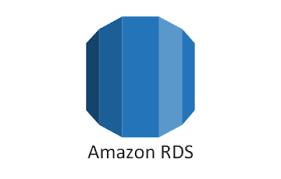
어플리케이션 내에서 관계형 데이터베이스를 간편하게 설정, 운영, 확장이 가능하도록 지원하는 AWS의 서비스, 서버 컴퓨터에 직접 MySQL이나 MariaDB같은 관계형 데이터베이스를 설치하지 않고 DB를 사용할 수 있다.
장점
- 관리 용이성: 프로젝트 개념 정립부터 배포까지 모든 작업을 쉽게 처리할 수 있다.
- 확장 가능성: 가동을 중단하지 않고 API 호출만으로도 DB의 컴퓨팅 및 Storage Resource를 확장할 수 있다.
- 가용성 및 내구성:
- DB 유연성: 다양한 어플리케이션 성능 요구 사항에 맞게 DB 및 Storage를 선택
- 보안: DB에 대한 네트워크 접근을 손쉽게 제어할 수 있다.
- 저렴한 비용: 소비한 자원만큼만 비용을 지불
RDS 인스턴스 생성하기
1. RDS 인스턴스 생성
- AWS Console > RDS 검색 및 클릭
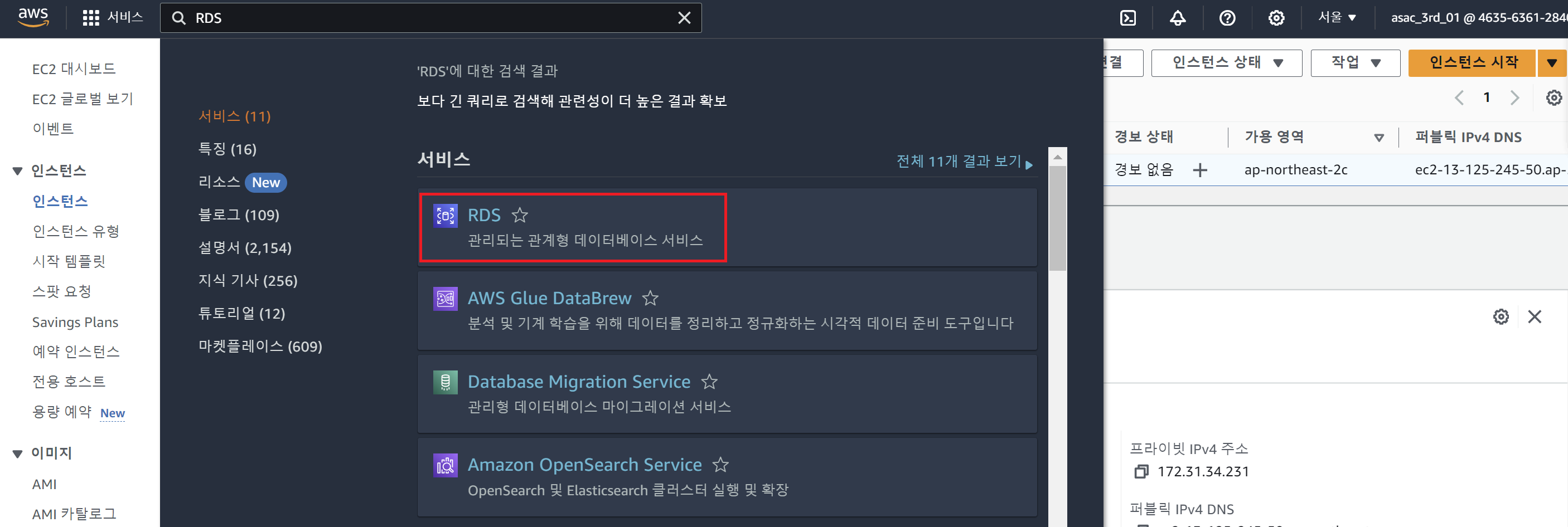
- 데이터베이스 생성

2. RDS 생성 방식 선택
나는 옵션 설정을 위해 표준 생성 방식을 선택하였다.
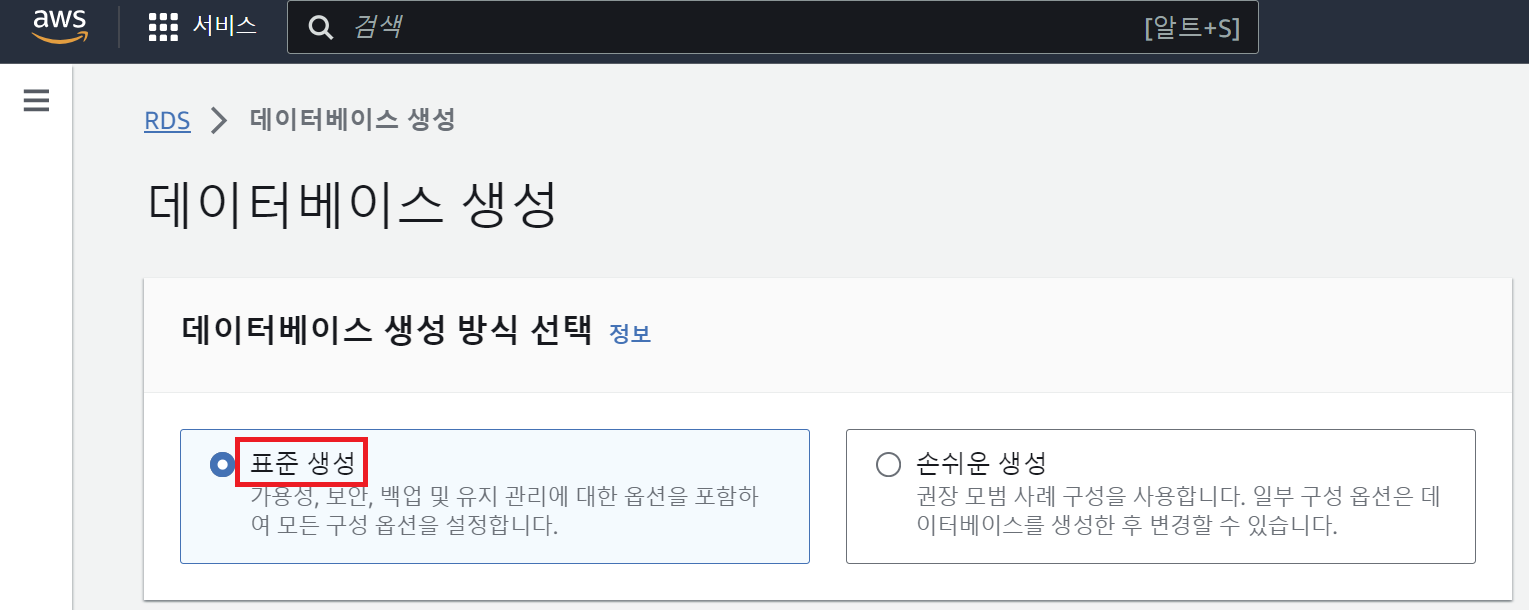
3. DB 엔진 선택
우리에게 익숙한 MySQL로 설정!
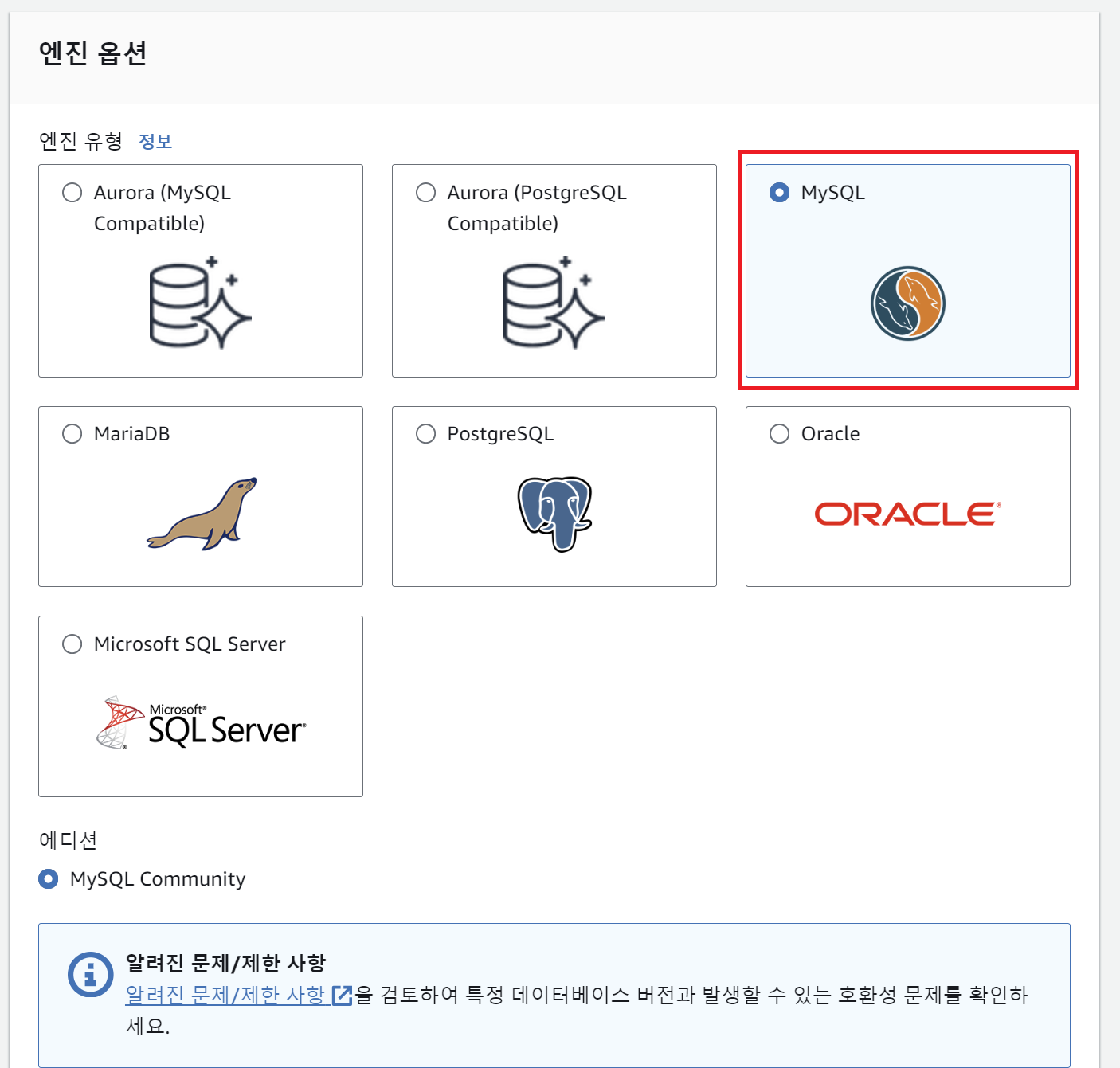
참고로 버전은 아래와 같이 8.0.33으로 해주었다.

4. RDS 템플릿 설정
어떤 용도로 인스턴스를 생성할 것인지 선택하는 곳이다!
우리는 또 프리티어이기 때문에 선택권없이 아래와 같이 설정
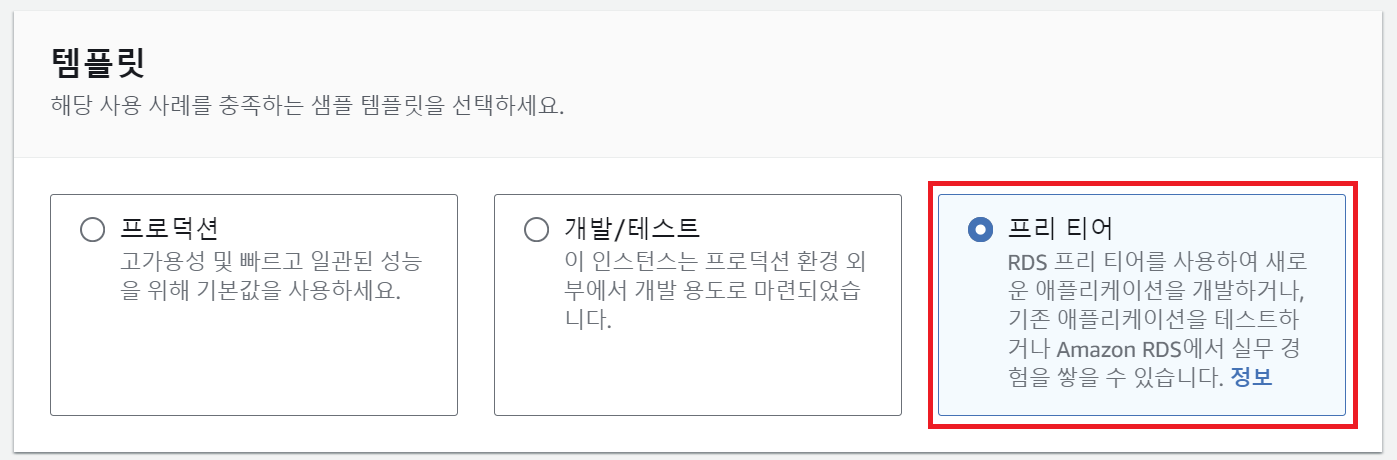
5. 그 외 RDS 설정
나중에 봐야되니까 써놓기...
-> 노션에 적어놓음..!
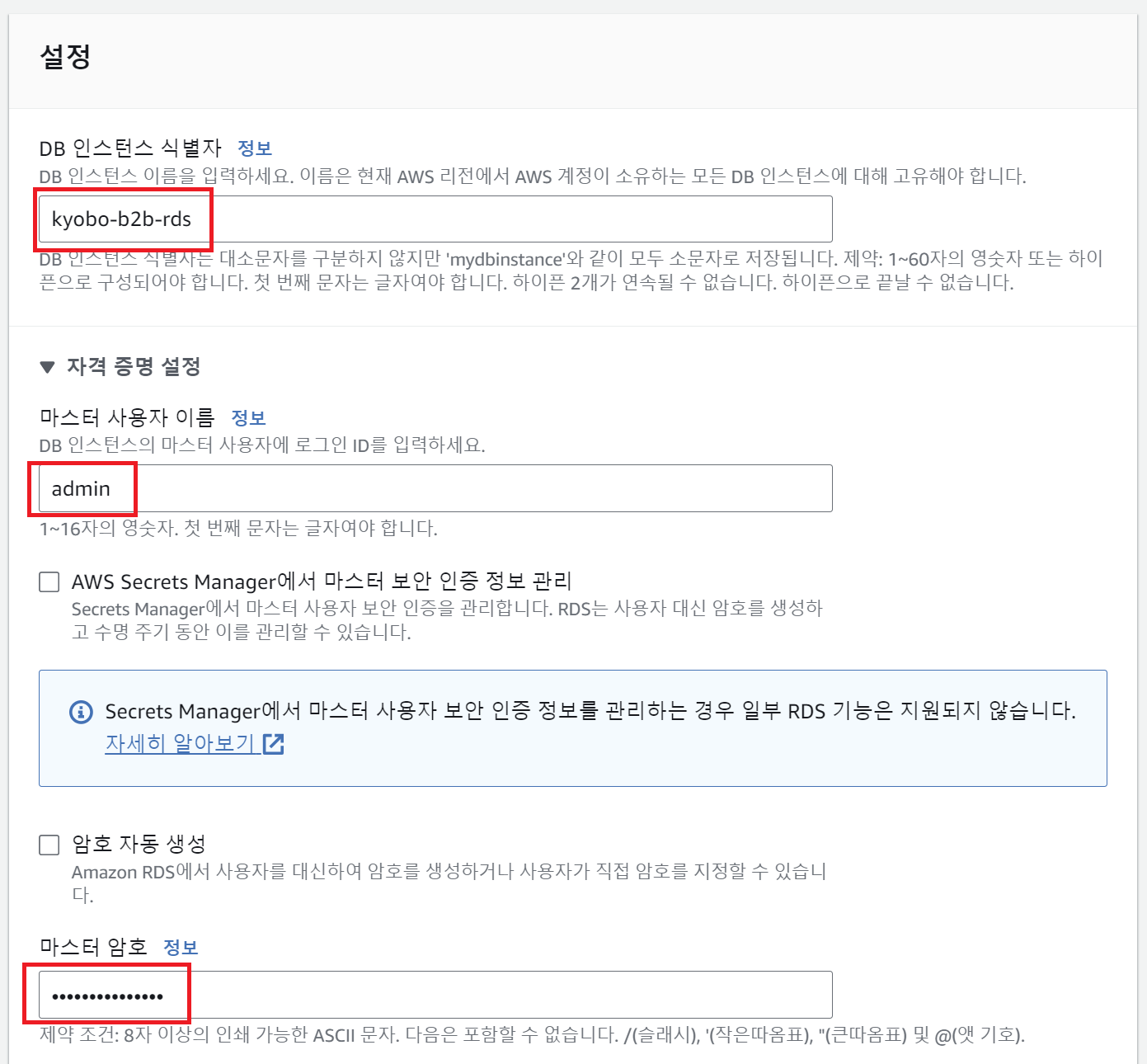
6. RDS 인스턴스 구성 설정
프리티어는 버스터블 클래스만 선택이 가능하다!
db.t3.micro로 설정해놓았는데, 이후에 추가 Storage가 필요하다면 확장할 수 있다.
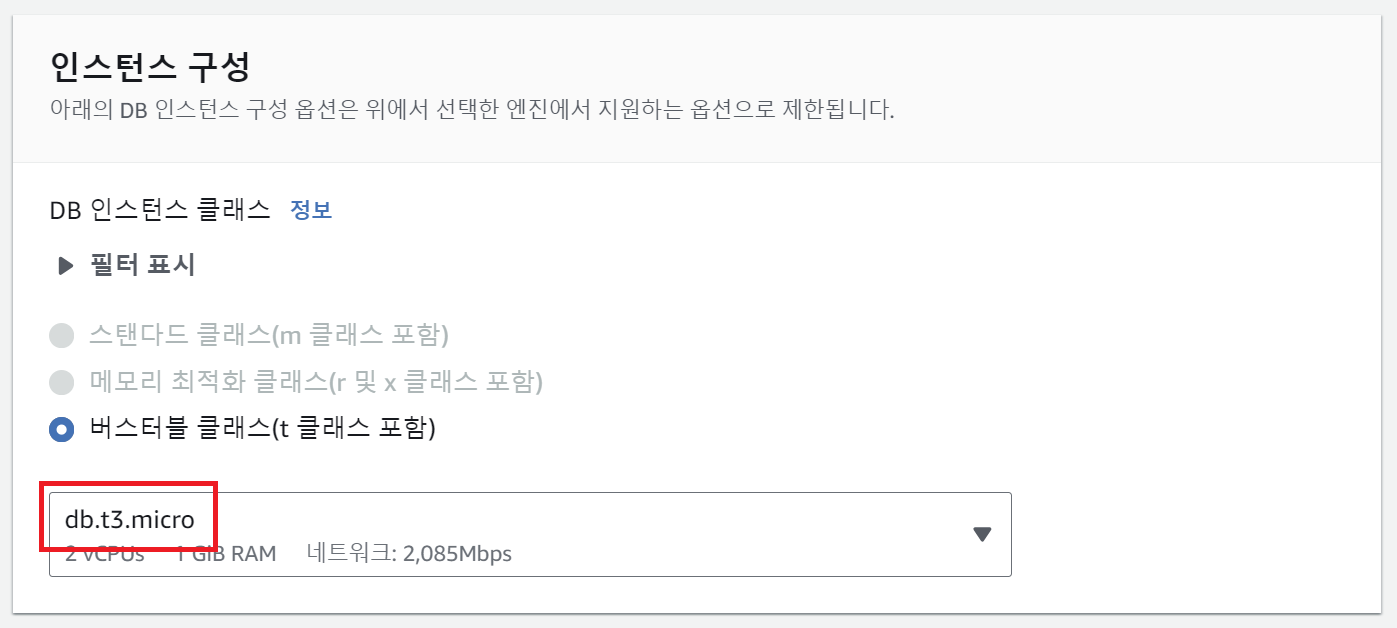
7. RDS 연결 설정
이 항목은 네트워크/보안, 백업, 암호화 등에 대한 설정을 하는 곳이다.
우선 퍼블릭 액세스를 "예"로 해준 것은 추후 보안 그룹에서 지정된 IP만 접근할 수 있게 해주기 때문이다. "아니요"를 선택하면 EC2에서만 데이터베이스에 접근가능하므로 개인 PC에서 DB에 접근이 불가능하다.
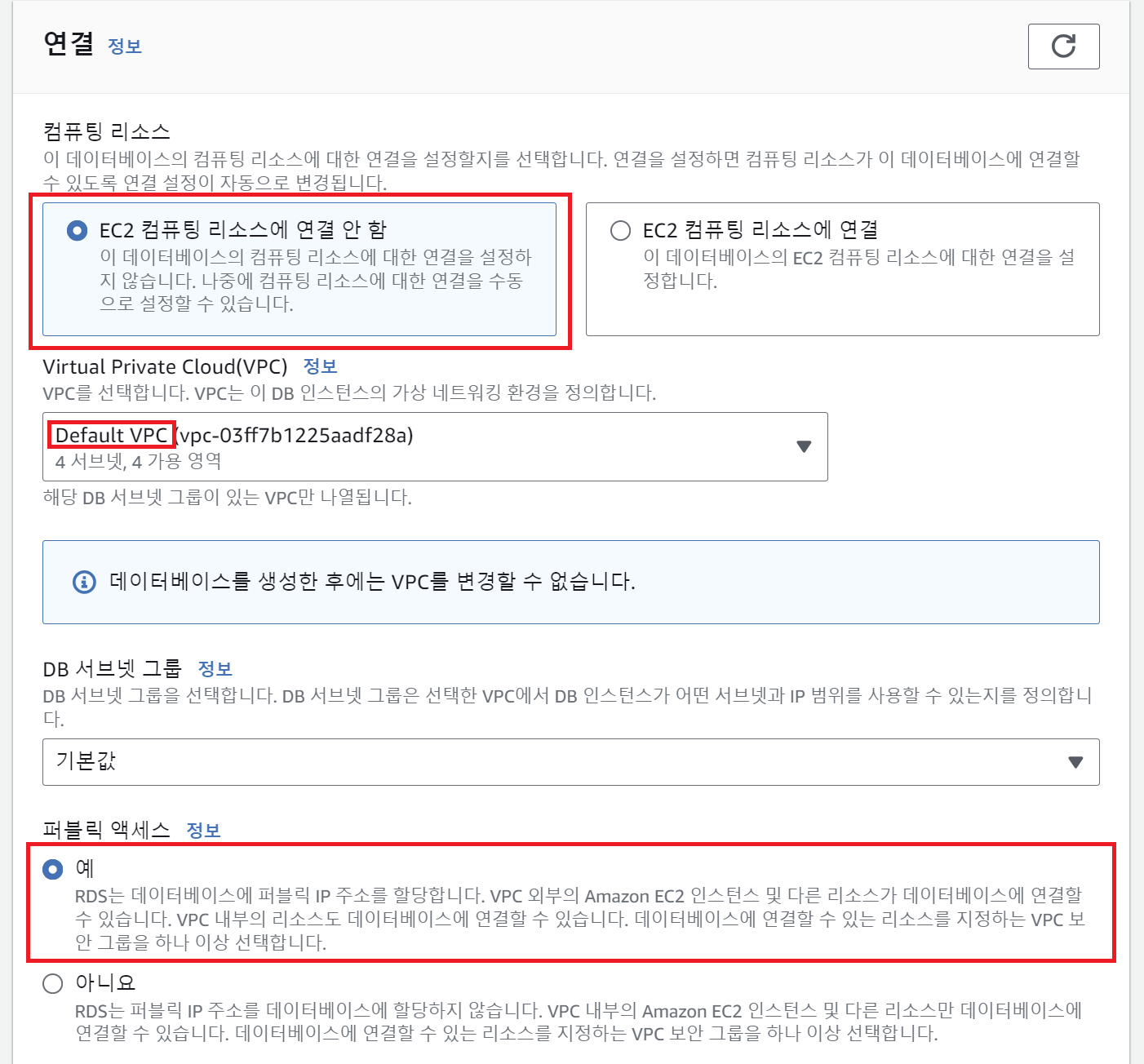
아직 특별한 VPC가 존재하지 않기 때문에 아래와 같이 Default VPC로 설정하였다.
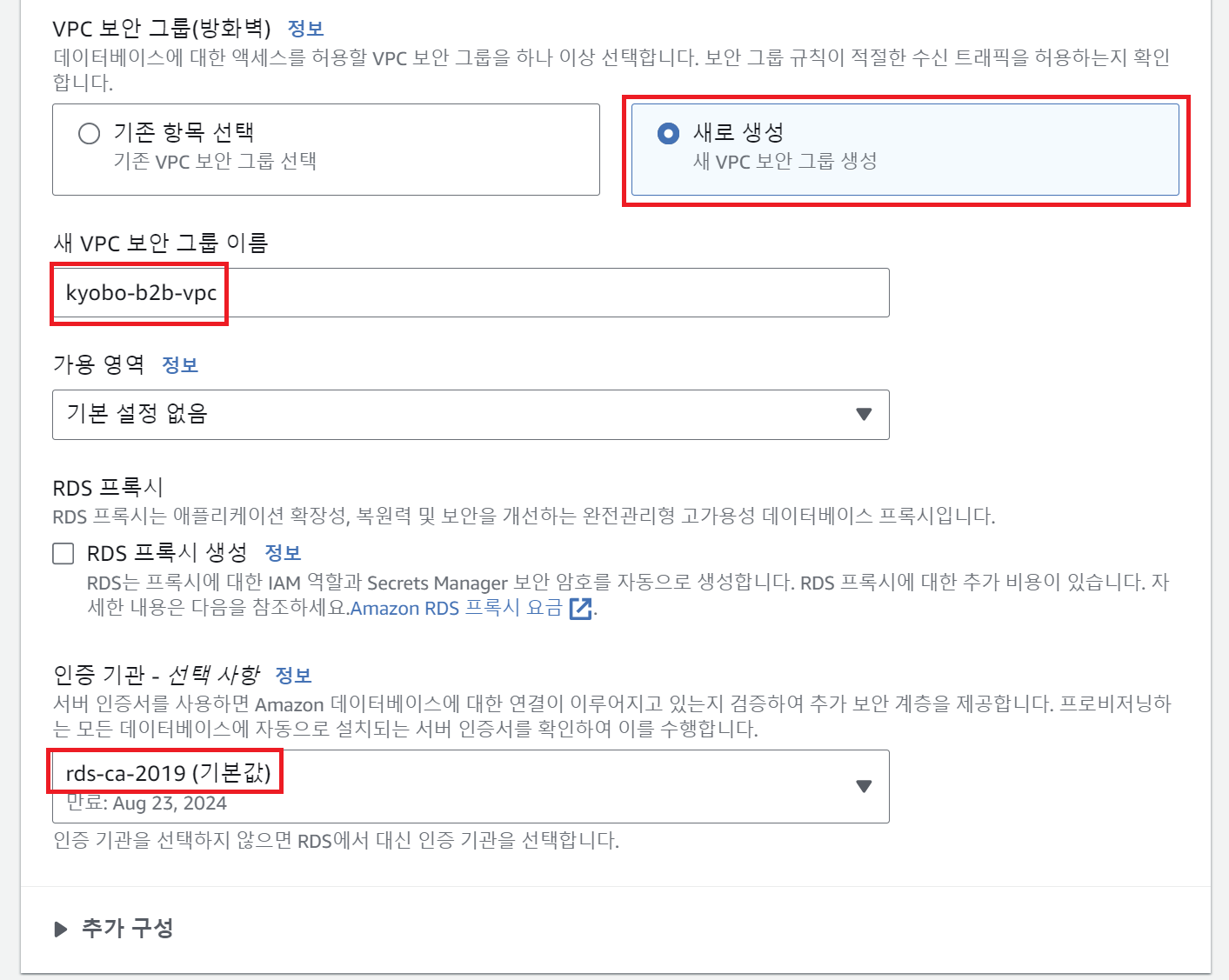
8. RDS 데이터베이스 인증 방식 선택
나머지 방식은 조금 번거로울 수 있을 것같아서 암호 인증 방식으로 선택하였다.
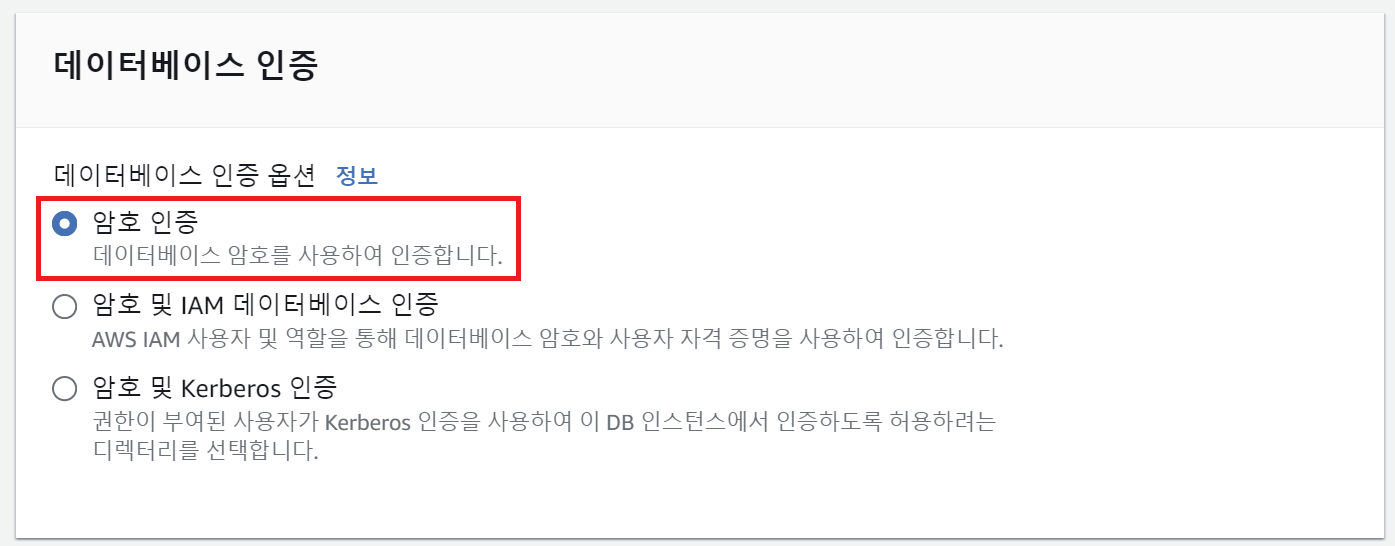
9. 인스턴스 생성 확인
오른쪽 아래의 데이터베이스 생성 버튼을 눌러 RDS 인스턴스를 생성할 수 있다.
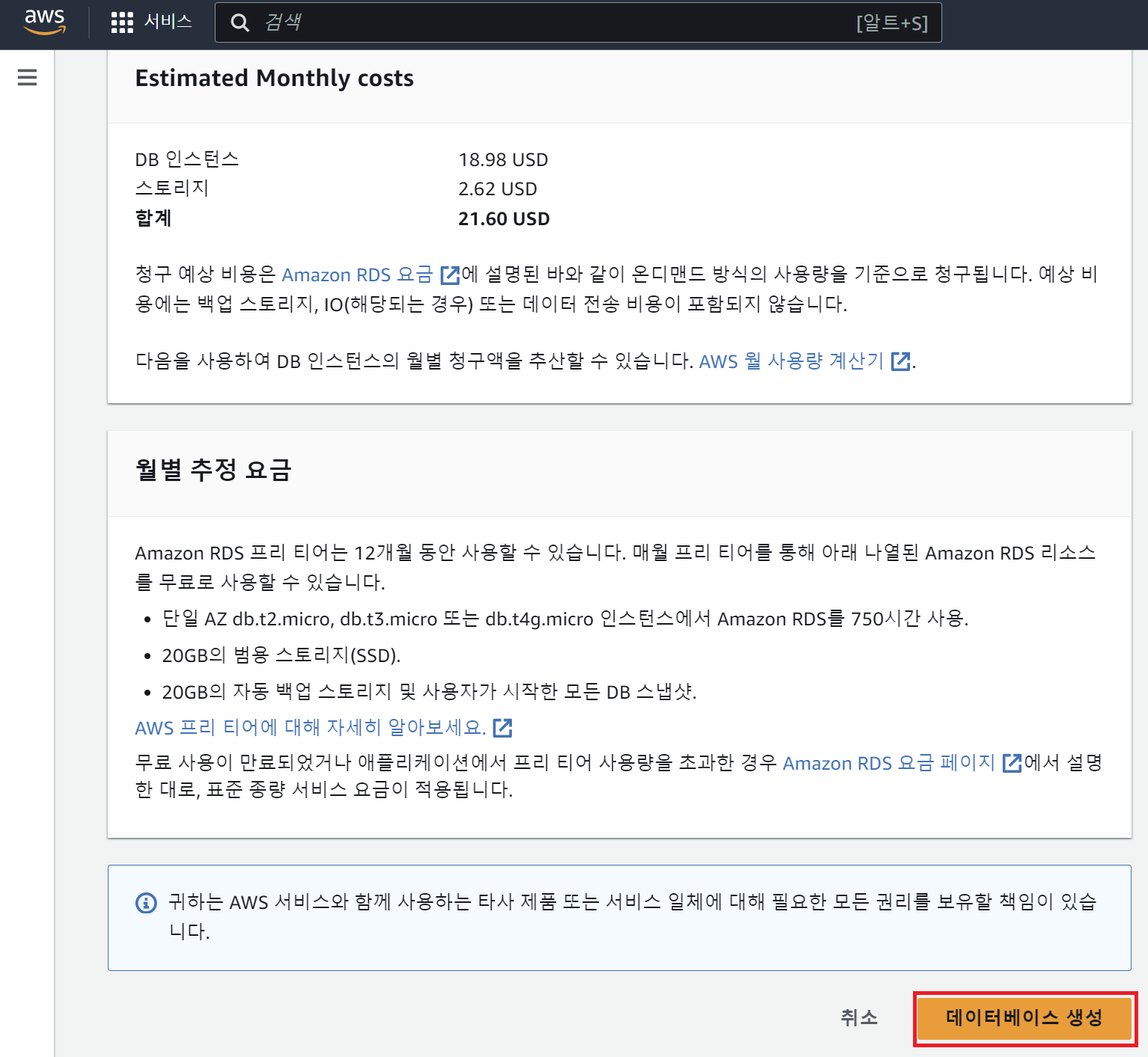
시간이 좀 걸린다,,,
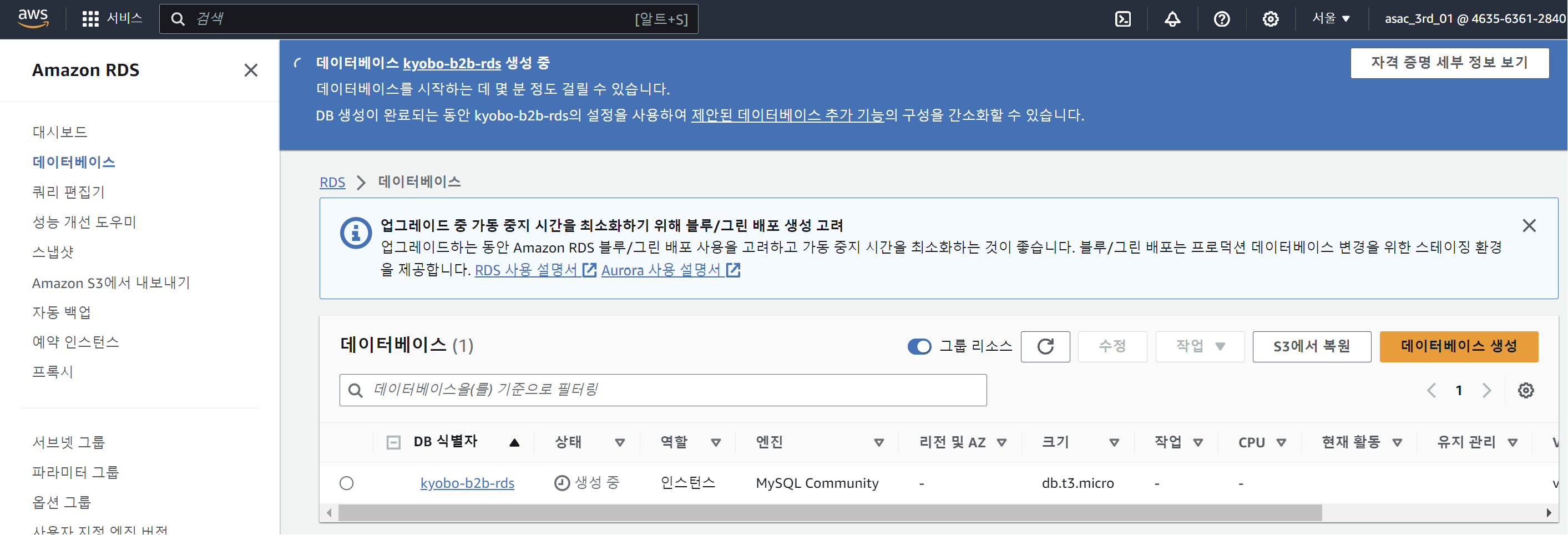
짜잔🥹🥹🥹
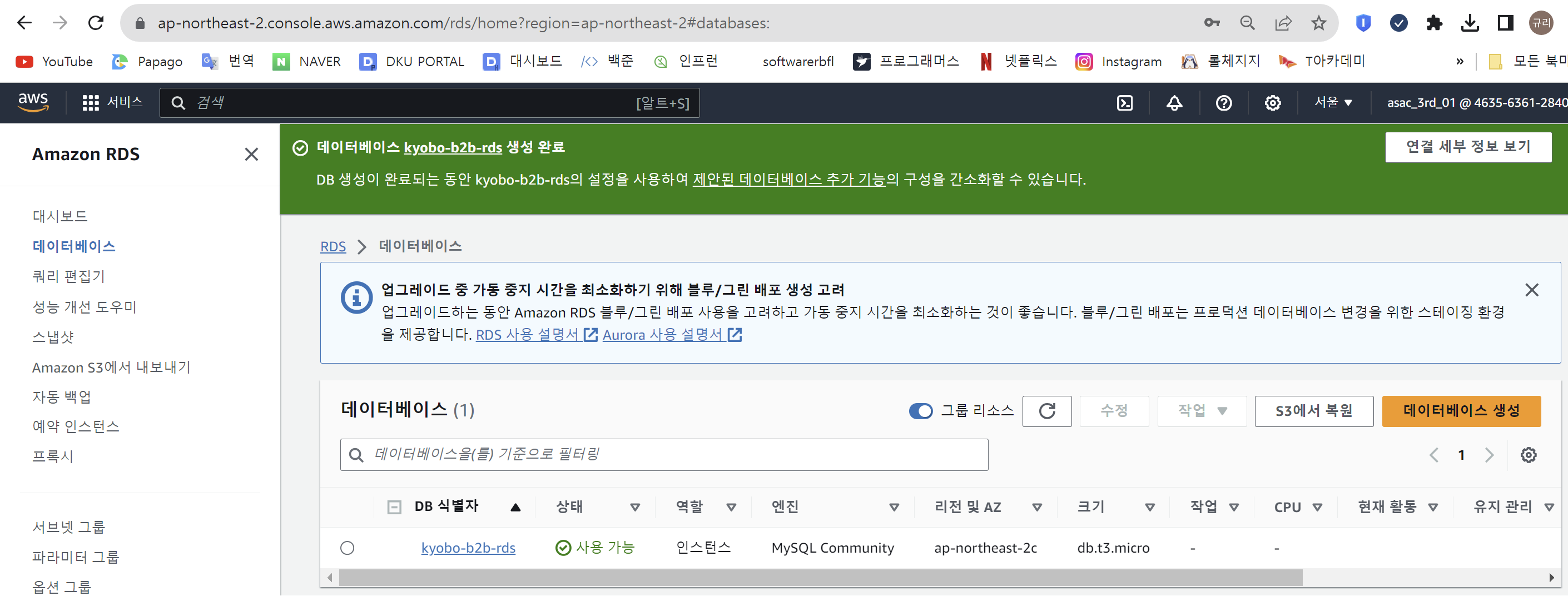
정리하면서 해야 나중에 편하니까..!
조금 번거롭지만 화이팅~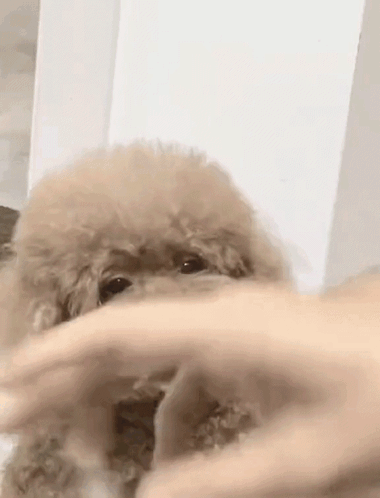
-지금 내 표정-
참고 자료
https://velog.io/@ghldjfldj/AWS-RDS%EB%9E%80-%EB%AC%B4%EC%97%87%EC%9D%B8%EA%B0%80-zuaaizv4
https://haksae.tistory.com/208
https://green-joo.tistory.com/15
